PS中怎样制作毛边文字?
1、启动Photoshop CS6。
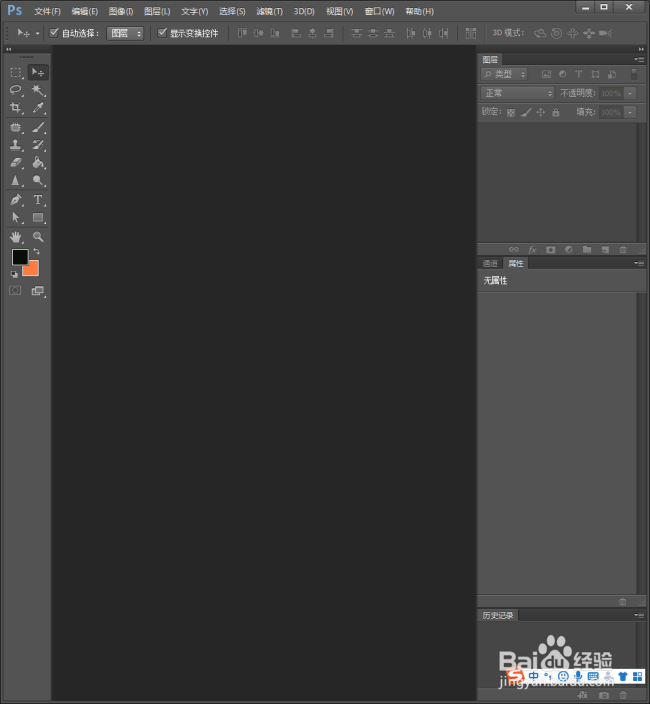
2、建立一个空白文档。
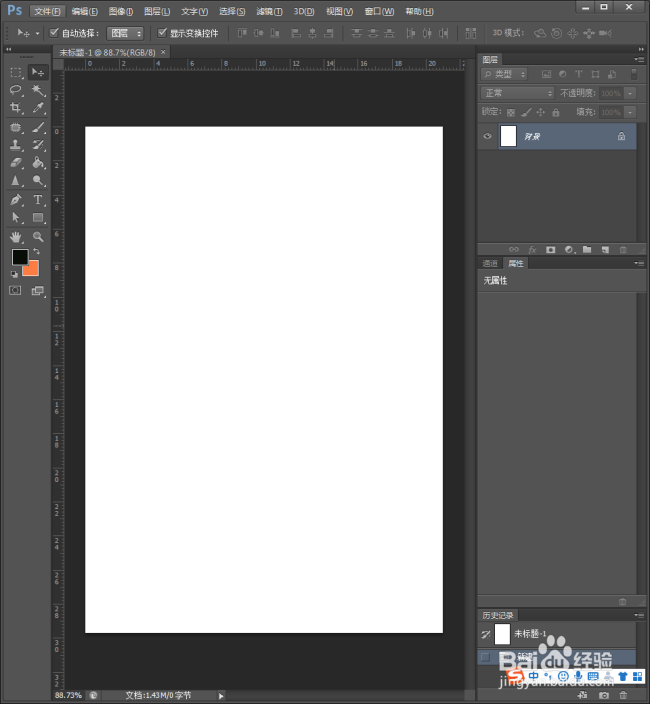
3、点击选择【横排文字工具】。
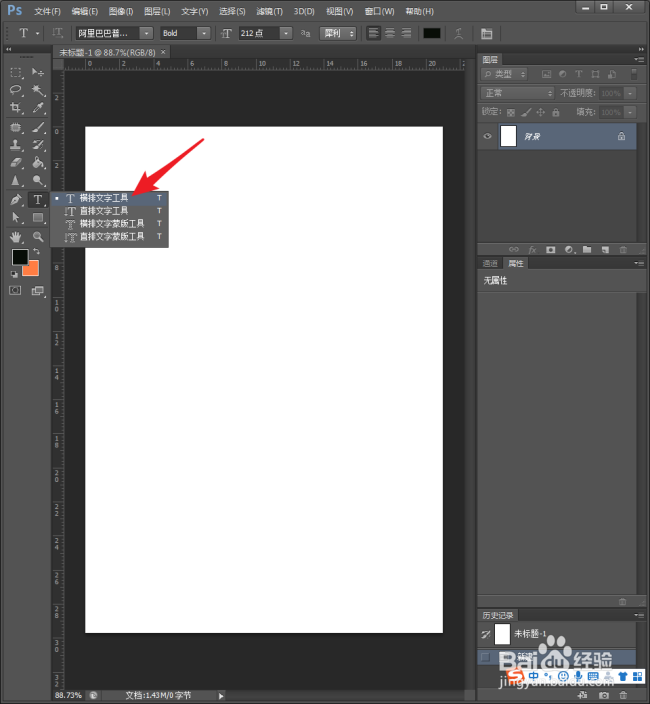
4、在文档中输入文字,文字较少,得到的效果会更好,不适宜长篇文字。
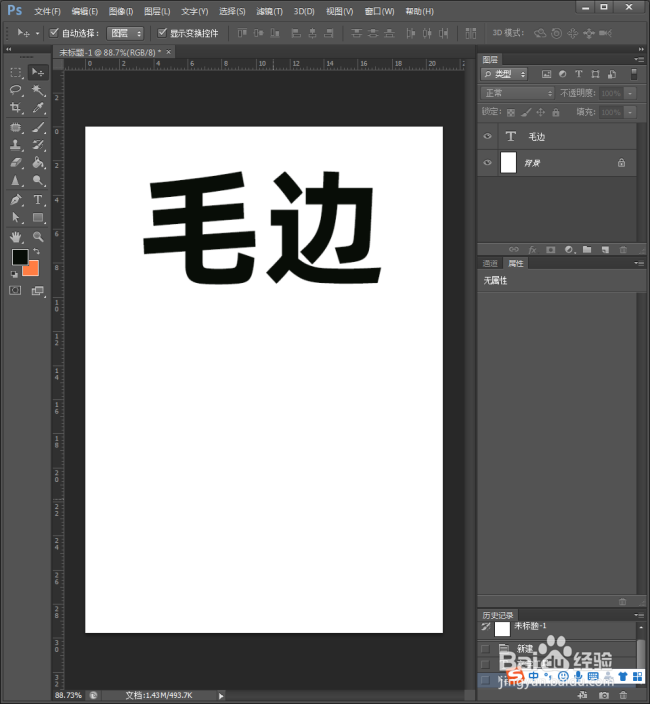
5、选中文字层,点击【fx】【投影】。
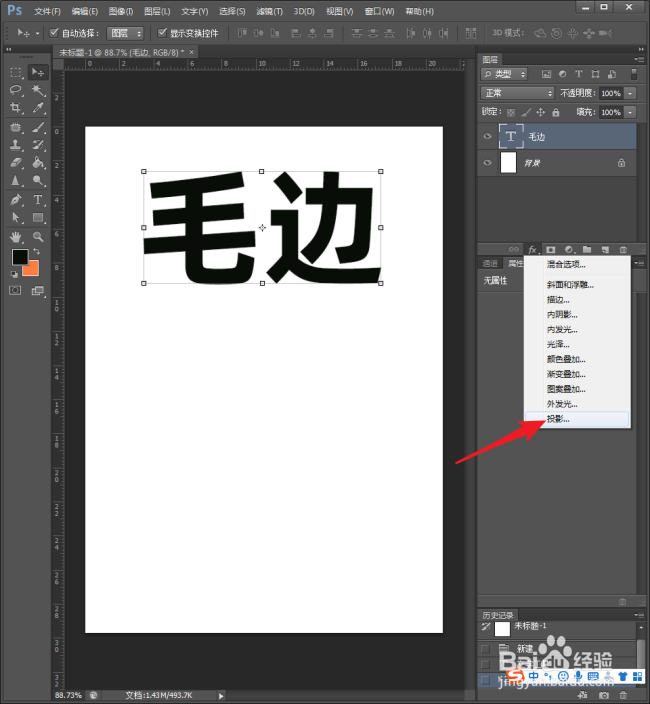
6、在打开的【图层样式】设置窗口中,设置光线角度、投影距离、扩展、大小等数值,使得文字具有阴影效果。

7、然后设置杂色,使得阴影具有杂色效果。

8、然后勾选【内发光】,设置发光颜色为白色。
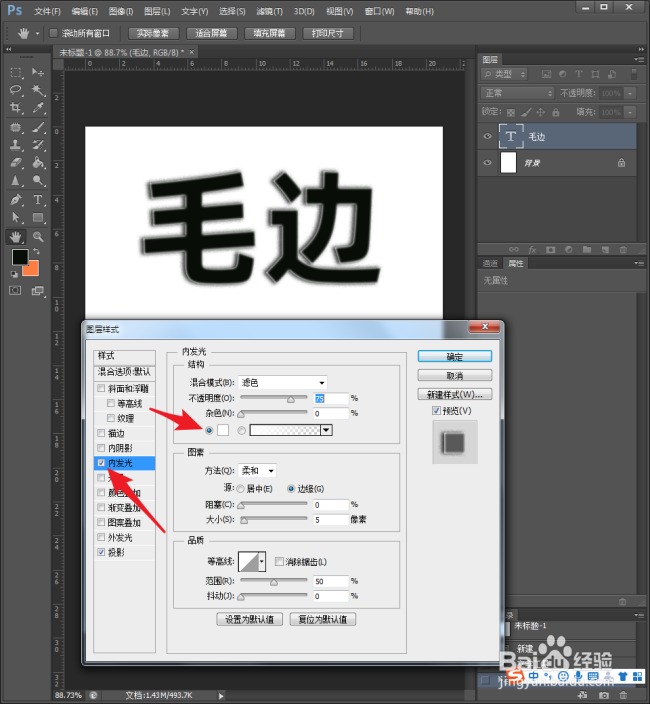
9、然后再增大发光杂色数值。

10、这样,文字整体上就具有了毛边的感觉。
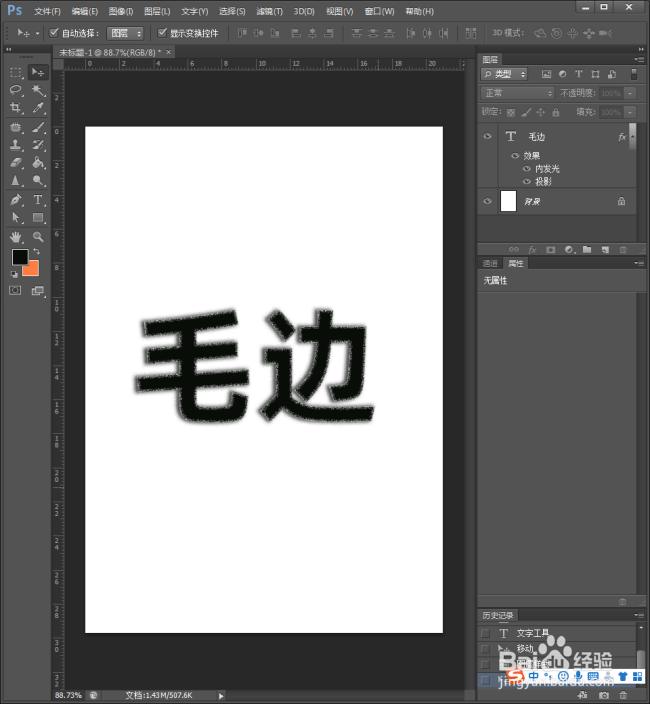
声明:本网站引用、摘录或转载内容仅供网站访问者交流或参考,不代表本站立场,如存在版权或非法内容,请联系站长删除,联系邮箱:site.kefu@qq.com。
阅读量:108
阅读量:115
阅读量:24
阅读量:99
阅读量:138